谷歌浏览器怎么快速保存图片
谷歌浏览器怎么快速保存图片?谷歌浏览器是一款操作简单的网络浏览器软件,这款浏览器功能丰富,具有安全性、稳定的特点,不少小伙伴喜欢使用这款浏览器浏览各类网页,当我们看到喜欢的图片的时候,可以将图片保存到本地,那么谷歌浏览器有哪些比较快捷的图片保存方法呢。接下来小编就给大家带来谷歌浏览器快速保存图片方法介绍,对这篇文章感兴趣的朋友快来看看吧。

谷歌浏览器快速保存图片方法介绍
谷歌浏览器中快速保存图片的方法有多种,以下是一些常见的方法:
1、使用右键菜单。打开含有图片的网页,右键点击想要保存的图片,然后选择“保存图片”或“图片另存为”,在弹出的保存窗口中选择图片保存的位置和文件名。
2、使用拖动操作。左键选中图片,按住鼠标左键将其拖动到桌面上,这样图片就会被自动保存到你的电脑上,这种方法可以保存图片的原像素,通常比截图生成的文件要小。

3、使用开发者工具。在谷歌浏览器中,打开开发者工具(可以通过按F12或右键点击页面选择“检查”来打开),然后在“network”标签页中查找图片的URL。复制该URL,然后粘贴到新标签页中,右键点击图片选择“图片另存为”进行保存。
4、使用第三方插件。例如,使用“Fatkun”插件,可以在保存网页的同时保存其中的所有图片,安装并打开该插件后,选择要保存的网页或所有标签页中的图片,然后进行重命名和排列顺序的调整,最后点击保存图片即可。
以上就是【谷歌浏览器怎么快速保存图片?谷歌浏览器快速保存图片方法介绍】的全部内容啦,想了解更多谷歌浏览器相关内容,敬请关注本站!
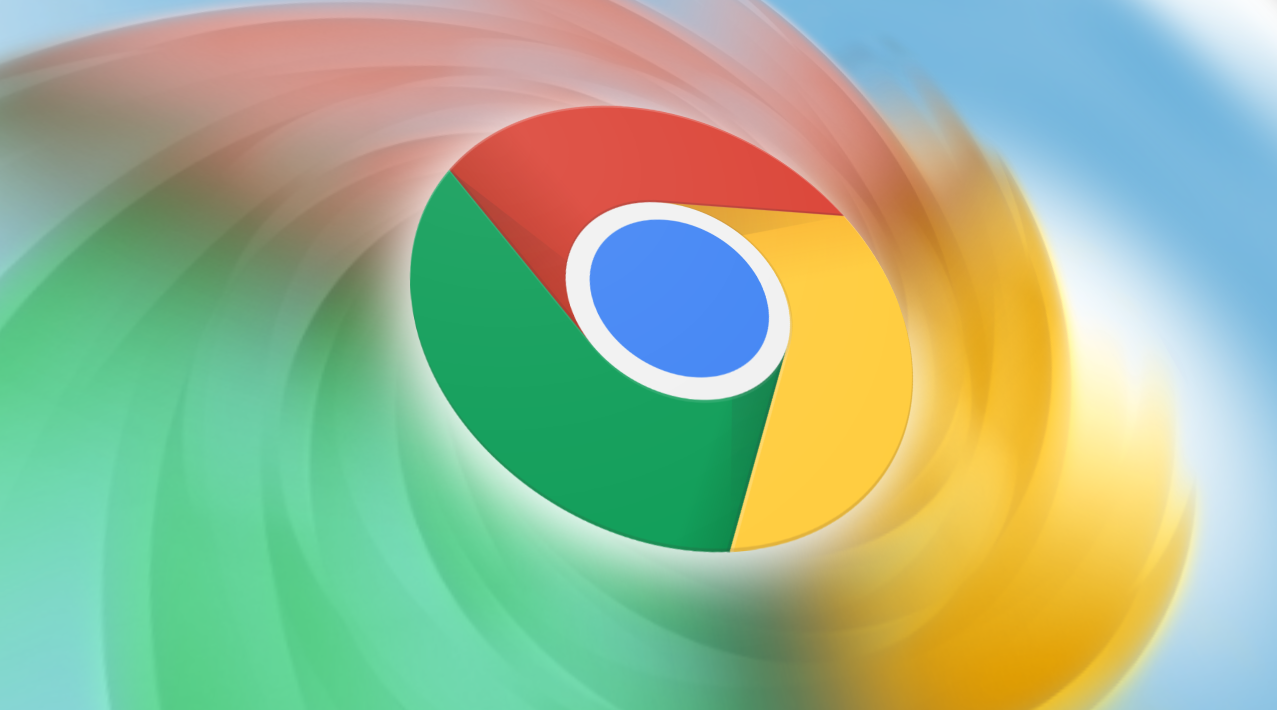
为什么Chrome浏览器总是显示“此网站不安全”
剖析Chrome浏览器频繁提示“此网站不安全”的可能原因,如证书问题、网络攻击等,并提供相应的解决方法。
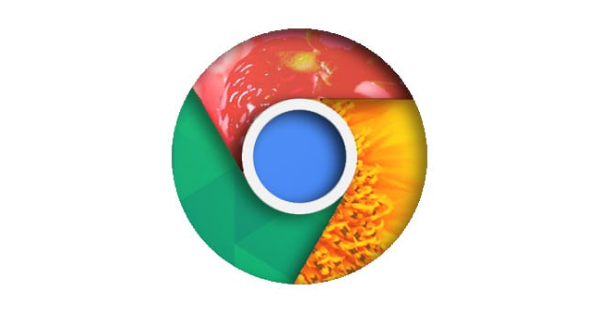
Google浏览器下载文件夹打不开权限设置方案
针对Google浏览器下载文件夹打不开的权限问题,提供完整权限设置方案,帮助用户恢复文件夹访问权限,保障下载文件管理顺畅。
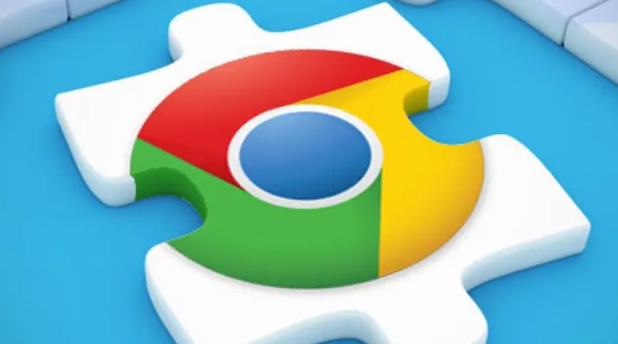
谷歌浏览器广告过滤插件设置教程
详细介绍谷歌浏览器广告过滤插件的安装与配置方法,帮助用户自定义屏蔽规则,优化浏览环境。
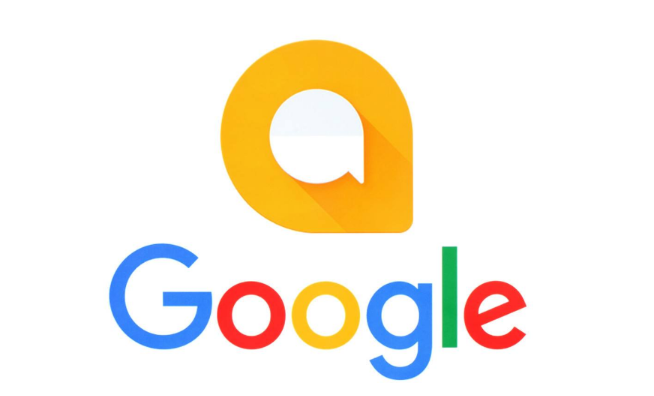
Chrome浏览器自动填写表单插件评测
评测Chrome浏览器自动填写表单插件的实用性,提升网页表单填写的速度和准确性。

如何通过谷歌浏览器减少图片加载时的请求数
通过减少图片加载时的请求数,使用图片合并、图像精灵等技术,确保图片的加载更高效,减少请求的次数,提升网页的加载速度和用户体验。
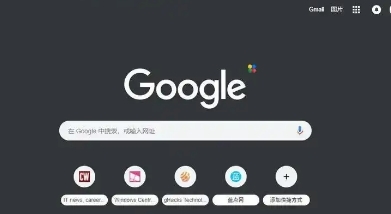
Google Chrome浏览器浏览器视频录制功能教程
教程介绍Google Chrome浏览器视频录制功能,详细讲解操作流程与使用技巧,方便用户高效录制网页内容。

谷歌浏览器的安装与配置_谷歌浏览器安装教程
想使用谷歌浏览器却不会下载安装?拥有了谷歌浏览器却不会使用?快来学习如何安装及配置谷歌浏览器吧。

如何下载中文版谷歌浏览器
如何下载中文版谷歌浏览器?每个人的电脑里都会有一两个浏览器,但或多或少都会有缺点,比如广告太多,网页加载太慢,运行内存太大等等。

怎么安装不同版本的谷歌浏览器到电脑
你有没有想要知道的谷歌浏览器使用技巧呢呢,你知道谷歌浏览器要怎么在一台电脑上安装多个版本吗?来了解谷歌浏览器在一台电脑上安装多个版本的具体步骤,大家可以学习一下。

谷歌浏览器怎么开启无痕浏览
本篇文章给大家整理了谷歌浏览器无痕浏览器模式说明以及开启无痕浏览模式的详细操作步骤,大家千万不要错过了。

如何使用Chrome浏览器在平板上在线学习
本篇文章给大家带来利用平板和Chrome在线教育学习方法步骤,对此感兴趣的朋友快来详细了解一下吧。

如何在谷歌浏览器中设置自动填写密码
如何在谷歌浏览器中设置自动填写密码?以下就是关于谷歌浏览器设置自动填写密码的图文教程详解,感兴趣的朋友们不要错过了。

如何在 Chrome 中为文件类型设置特定的下载文件夹?
保持您的下载文件夹井井有条可能很麻烦,但是当您可以自动将某些文件类型下载到专门分配的文件夹时会容易得多。

谷歌浏览器无法连接Lync怎么办_谷歌浏览器无法连接Lync解决办法
你有没有在使用谷歌浏览器的时候遇到各种问题呢,你知道谷歌浏览器无法连接Lync是怎么回事呢?来了解谷歌浏览器无法连接Lync的解决方法,大家可以学习一下。

Brave vs Google Chrome:哪个浏览器更适合你?
谷歌Chrome和Brave浏览器你知道哪款更适合你吗,快来看看两者的差别,小编为你选出合适的一款

如何在谷歌浏览器中使用网络服务和预测服务?
谷歌Chrome使用各种网络服务、预加载设置和预测服务来改善浏览体验。从当你试图浏览的网站不可达时建议一个替代网站,到提前预测网络行为以加快页面加载时间。虽然这些功能提供了受欢迎的便利程度,但它们也可能给一些用户带来隐私问题。无论您对此功能持什么立场,理解它是如何工作的都是有帮助的。

如何修复 Google Chrome 上的配置文件错误?<修复方法>
通常,当用户打开 Google Chrome 网络浏览器时,会注意到“发生配置文件错误”错误。它是浏览互联网的最佳网络浏览器之一。因为它支持一系列富有想象力的功能以提高效率。

如何使用 Asana Chrome 扩展进行项目管理?
您是否使用 Asana 进行项目和任务管理?Asana Chrome 扩展程序可以进一步提高您的工作效率。





